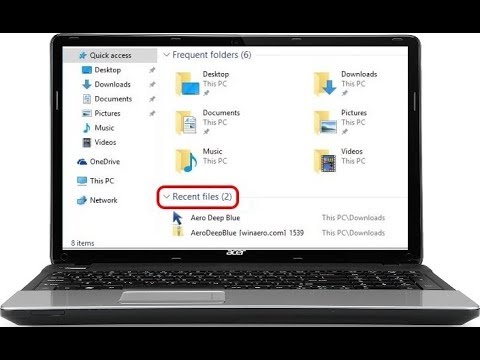Jei turite susidoroti su daugybe skaičiuoklių, dabar turbūt tikrai nuobodu. Jums taip pat gali būti įdomu, kaip paversti eilutę į stulpelį arba stulpelį į eilutę. Štai kaip tai padaryti naudodami "Google" dokumentų skaičiuokles.
Jei esate "Excel" naudotojas, jums taip pat sekasi, nes jau parodėme, kaip paversti eilutę stulpelyje arba atvirkščiai. Nepaisant to, jums nereikės mažiau nuobodu.
Konvertuoti eilutę į stulpelį (arba atgal)
Pirmas dalykas, kurio jums reikia - tai stulpelis ar informacijos eilutė, kurią norite konvertuoti į priešingą. Pavyzdžiui, mes turime tokį duomenų rinkinį, kurį sukūrėme naudodamiesi "Google" dokumentais "Automatinio užpildymo" parinktimis.

=TRANSPOSE(
Tada pasirinkę ląsteles naudodami pelę arba rankiniu būdu įveskite ląstelių, kurias norite kopijuoti, diapazoną. Galutinė šio pavyzdžio funkcija buvo:
=TRANSPOSE(A1:A11)